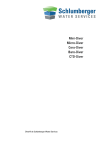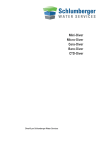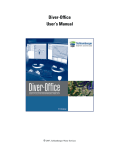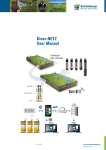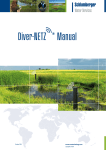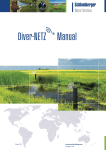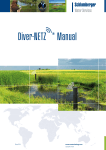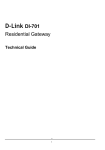Download Manual de usuario de Diver
Transcript
Manual de usuario de Diver-Mobile Diver-DXT Diver max 500 m GPRS Radio Status Bluetooth Internet TM Charge Diver-Gate (M) max 10 m Oficina Agosto 2012 Servidor FTP www.swstechnology.com copyright of SLB Versión Agosto 2012 Todos los derechos reservados. Ninguna parte de esta publicación podrá ser copiada, almacenada en un archivo de datos informatizado o publicada en cualquier forma o modo alguno, ya sea en formato electrónico, mecánico, fotocopias, grabaciones o de cualquier otra manera, sin la previa autorización por escrito de Schlumberger Water Services (Netherlands) BV Schlumberger Water Services PO Box 553 2600 AN Delft Holanda Tel.: +31 15 275 5000 www.swstechnology.com Agosto 2012 www.swstechnology.com copyright of SLB Tabla de Contenido 1 Introducción 1 1.1 General 1 1.2 Lista de dispositivos compatibles 1 1.3 Requisitos de software y hardware 1 2 Instrucciones de instalación de Diver-Mobile 3 2.1 Instalación de Diver-Mobile (Windows 7, Windows Vista) 3 2.2 Instalación de Diver-Mobile (Windows XP) 6 3 Primeros pasos con Diver-Mobile 10 3.1 Ajustes de configuración 10 3.2 Simbolos en Diver-Mobile 11 3.3 Inizializando el datalogger del Diver-DXT 11 3.4 Lectura de datos 13 3.5 Gestión de los datos recogidos por Diver-Mobile 15 Agosto 2012 www.swstechnology.com copyright of SLB 1 Introducción 1.1 General Diver-Mobile es un paquete de software que se puede utilizar en un dispositivo móvil para recoger datos de campo de una red de monitoreo. En combinación con el hardware de Diver-NETZ, Diver-Mobile constituye un sistema de medición completo y flexible. El paquete de instalación de Diver-Mobile consta de los siguientes componentes: • Diver-DXT-Start para inicializar el datalogger Diver-DXT. • Diver-Mobile para leer los datos de Diver-DXT y los datalogger Diver. • Herramienta y archivo de configuración, para configurar la red de monitoreo y los ajustes del sistema. 1.2 Lista de dispositivos compatibles Datalogger Cera-Diver DI701, DI702, DI705, DI710 Mini-Diver DI501, DI502, DI505, DI510 Micro-Diver DI601, DI602 DI605, DI610 Baro-Diver DI500 CTD-Diver DI271, DI272, DI273 Diver-DXT Baro datalogger AS338 Interfaz Diver-Mobile es compatible con las siguientes interfaces Diver: Diver-Gate(M) AS345 1.3 Requisitos de software y hardware Requisitos de software para el PC: • ActiveSync (Windows XP) o Windows Mobile Device Center (Windows 7 y Windows Vista) instalado. Para descargar ActiveSync (Windows XP), consulte a: http://www.microsoft.com/ download/en/details.aspx?id=15 Siga las instrucciones en la página web. Para instalar Windows Mobile Device Center (Windows 7, Windows Vista) consulte http://www.microsoft.com/download/en/details.aspx?id=14 (32-bit) o http://www.microsoft.com/download/en/details.aspx?id=3182 (64-bit) Siga las instrucciones en la página web. Página | 1 Agosto 2012 www.swstechnology.com copyright of SLB Requisitos de sistema para un dispositivo móvil: • Windows Mobile versión 6.1 profesional o superior • Mínimo de 128 MB de RAM • Mínimo de 4 GB de memoria flash (tarjeta SD) • Bluetooth V2.1 + EDR • Módem GPRS y tarjeta SIM con servicio de datos activado (opcional para el envío de datos a un servidor FTP) Diver-Mobile ha sido probado en los siguientes dispositivos móviles: • HTC-HD2 con Windows Mobile 6.5 Professional • NAUTIZ X7 con Windows Mobile 6.1 Professional Página | 2 Agosto 2012 www.swstechnology.com copyright of SLB 2 Instrucciones de instalación de Diver-Mobile 2.1 Instalación de Diver-Mobile (Windows 7, Windows Vista) Antes de la instalación se recomienda eliminar la versión anterior de Diver-Mobile. Para instalar Diver-Mobile: 1. Conecte el dispositivo móvil al ordenador. Aparecerá la siguiente ventana en la pantalla del computador: Si esta pantalla no aparece, consulte el Manual de Windows Mobile Device Center. 2. Haga doble clic en los archivos Diver-Mobile_xxx.msi para comenzar la instalación. Página | 3 Agosto 2012 www.swstechnology.com copyright of SLB 3. Elija una carpeta de instalación y haga clic en Next. 4. Confirme la instalación haciendo clic en Next. La instalación comenzará y puede tardar unos minutos. 5. Haga clic en Close una vez completada la instalación. Página| 4 Agosto 2012 www.swstechnology.com copyright of SLB 6. Cuando todos los archivos de instalación se hayan descargado en el disposi tivo, aparecerá una ventana que le pedirá que compruebe el dispositivo móvil para seguir con la instalación. 7. Las siguientes aplicaciones se instalarán ahora en su dispositivo móvil: • Microsoft.NET CF 3.5 EN-String Resource • Microsoft.NET CF 3.5 • SWS Diver-Mobile • SQLServerCompact 3.5 Core Siga las instrucciones que aparecen en el dispositivo para instalar estas aplicaciones. El orden en que se instalan las aplicaciones puede ser diferente. Para cada paso, seleccione Device como ubicación de instalación y haga clic en Install. La instalación de Diver-Mobile está ahora completada con éxito. Página | 5 Agosto 2012 www.swstechnology.com copyright of SLB 2.2 Instalación de Diver-Mobile (Windows XP) Antes de la instalación se recomienda eliminar la versión anterior de Diver-Mobile. Para instalar Diver-Mobile: 1. Conecte el dispositivo móvil al ordenador. Aparecerá la siguiente ventana en la pantalla del computador: 2. Haga doble clic en los archivos Diver-Mobile_xxx.msi para poner en marcha la instalación. Página | 6 Agosto 2012 www.swstechnology.com copyright of SLB 3. Haga clic en Next para iniciar la instalación de Diver-Mobile. 4. Elija una carpeta de instalación y haga clic en Next. 5. Confirme la instalación haciendo clic en Next. La instalación comenzará y puede durar unos minutos. Página | 7 Agosto 2012 www.swstechnology.com copyright of SLB 6. Haga clic en Close una vez completada la instalación. 7. Cuando todos los archivos de instalación se hayan descargado en el disposi tivo, aparecerá una ventana que le pedirá que compruebe el dispositivo móvil para seguir con la instalación. Página | 8 Agosto 2012 www.swstechnology.com copyright of SLB 8. Las siguientes aplicaciones se instalarán ahora en su dispositivo móvil: • Microsoft.NET CF 3.5 EN-String Resource • Microsoft.NET CF 3.5 • SWS Diver-Mobile • SQLServerCompact 3.5 Core Siga las instrucciones que aparecen en el dispositivo para instalar estas aplicaciones. El orden en que se instalan las aplicaciones puede ser diferente. Para cada paso, seleccione Device como ubicación de instalación y haga clic en Install. Si aparece una ventana emergente con un mensaje preguntándole si desea continuar con la instalación del programa desde un editor desconocido, seleccione Yes. La instalación de Diver-Mobile está ahora completada con éxito. Página | 9 Agosto 2012 www.swstechnology.com copyright of SLB 3 Primeros pasos con Diver-Mobile 3.1 Ajustes de configuración Durante la instalación de Diver-Mobile se creará una herramienta de configuración por defecto (ConfigTool) y un archivo XML (config.xml). La ConfigTool permitirá al usuario configurar el ID de red y el servidor FTP. Con el archivo Config.xml se puede configurar una clave de cifrado. Herramienta de configuración Con la herramienta de configuración, el usuario puede configurar usando la pestaña “General”: • La duración de la sesión de comunicación (Comm. Session duration). Este intervalo de tiempo es usado para indicar el tiempo disponible para la transferen ciade datos entre el Diver-DXT y el Diver-Gate(M). El intervalo por defecto es 60 segundos, el cual es el tiempo intervalo de tiempo recomendado para este parámetro. • ID Identificador de red. Este parámetro asegura la conexión de su red de moni toreo. El valor por defecto de este parámetro es 1234. El usuario puede progra mar un valor diferente en el Identificador de red en el Diver-DXT usando Diver- Office2012. Con la herramienta de configuración del Diver-Mobile el usuario puede configurar el DIver-Gate(M) con un identificador de red diferente. • Sesion de activación (Wakeup sesión duration). Este intervalo indica el tiempo disponible para escanear los Diver-DXT con el Diver-Gate(M). El valor por defecto de este parámetro es 29 segundos, el cual es el valor recomendado para este parámetro. La pestaña FTP es usada para configurar los parámetros del servidor FTP: • Dirección IP: la dirección IP tiene que ser un parámetro numérico (no soporta direcciones URL). • Puerto: el numero de puerto con el que se desea conectar. • Usuario: el nombre de usuario asignado para acceder al servidor FTP • Password: contraseña asignada para acceder al servidor FTP • Directorio: Directorio al cual se desea enviar los datos La herramienta de configuración (ConfigTool) se puede acceder a través de Program Files\DiverMobile. Página | 10 Agosto 2012 www.swstechnology.com copyright of SLB 3.2 Simbolos en Diver-Mobile La siguiente ilustracion describe los simbolos usados en Diver-Mobile para indicar el funcionamiento de los equipos, estatus de recolección de datos y transferencia de los mismos. Nivel de lalevel batería del Diver-Gate(M) Battery Diver-Gate(M) Nivel de lalevel batería del Diver-DXT Battery Diver-DXT Intensidad de la señal Signal strength Bajo Low“Bit BitError ErrorRate” Rate Medio “Bit Bit Error rate” Medium Error Rate Alto “BitBit Error High ErrorRate” Rate Descargando Downloading Descarga exitosa / Transferencia exitosa al servidor FTP Downloaded successfully / Transferred successfully to FTP Saltar descarga//Skip Saltar la transferencia al servidor FTP Skipla download transfer to FTP Error endownloading la descarga / /Error la transferencia Error Erroren transferring to FTPal servidor FTP 3.3 Inizializando el Diver-DXT datalogger En esta sección se asume que la conexión del Diver-Gate(M) a un dispositivo está hecha y que los ajustes en el archivo de configuración se han establecido conforme a las preferencias del usuario (véase Ajustes de configuración en este manual). Consulte el Manual del usuario de Schlumberger Water Services Diver-NETZ para obtener instrucciones sobre cómo vincular el Diver-Gate(M) a un dispositivo móvil. Antes de usar la aplicación Diver-DXT-Start, debe haber una conexión Bluetooth entre el Diver-Gate(M) y un dispositivo móvil. Una conexión Bluetooth se indica mediante un parpadeo casi continuo del LED de Bluetooth. Se puede acceder a Diver-DXT-Start a través de la carpeta del programa DiverMobile (p. ej. Archivos de programa\Diver-Mobile). Al arrancar el Diver-DXT-Start por primera vez aparecerá una pantalla de bienvenida (con el número de versión de software). Véase el ejemplo a continuación: Página | 11 August 2012 www.swstechnology.com copyright of SLB Cuando Diver-Gate(M) haya sido detectado una segunda pantalla mostrará el número de dispositivos encontrados (por defecto 30 segundos). Véase el ejemplo a continuación: La tercera pantalla muestra la información de los dispositivos encontrados (códigos de localización). Todas las localizaciones están desmarcadas de forma predeterminada. Véase el ejemplo a continuación: Usando las casillas de verificación, el usuario puede seleccionar las localizaciones para indicar qué registrador barométrico Diver-DXT debe ser iniciado. Haciendo clic en el botón “Start”, el registrador barométrico Diver-DXT se iniciará. Véase un ejemplo a continuación: Página | 12 Agosto 2012 www.swstechnology.com copyright of SLB 3.4 Lectura de datos en el terreno Antes de trabajar con el Diver-Mobile debe realizarse una conexión entre el DiverGate(M) y un dispositivo móvil, y los ajustes del archivo de configuración se deben fijar conforme a las preferencias del usuario. Véase el Manual del usuario de Schlumberger Water Services Diver-NETZ para obtener instrucciones sobre cómo vincular el Diver-Gate(M) a un dispositivo móvil. Una vez hecha la vinculación, realice los siguientes pasos para establecer la conexión Bluetooth: • Asegúrese de que el dispositivo móvil no se apaga por completo. • Encienda el Diver-Gate(M). • Después de 20 segundos el LED de estado parpadeará y el LED de Bluetooth también se iluminará de forma periódica. • Después de 10 a 30 segundos el LED Bluetooth parpadeará de forma irregular (se ve casi continuamente encendido). • La conexión Bluetooth se hace y Diver-Mobile se puede iniciar. Cuando utilice Diver-Mobile asegúrese de que está dentro del alcance de radio del Diver-DXT. Puede encontrar más información sobre el alcance del radio en el Manual de usuario de Schlumberger Water Services Diver-NETZ. Para permitir la comunicación Bluetooth entre el Diver-Gate(M) y un dispositivo móvil, asegúrese de que el dispositivo móvil que está utilizando es visible para otros dispositivos. Una vez se cumplan los requisitos previos, arranque la aplicación Diver-Mobile. 1. Inicie Diver-Mobile en el menú de inicio o mediante el acceso directo (si se ha creado). 2. Busque dispositivos Diver-DXT. Página | 13 Agosto 2012 www.swstechnology.com copyright of SLB 3. Seleccione la localización de los dispositivos Diver-DXT encontrados. Los códigos de localización se pueden mostrar en uno o dos cuadros, en función de si los lugares ya han sido encontrados y leídos en las últimas 24 horas. Las localizaciones que han sido encontradas ese día se muestra en el cuadro inferior. 4. Recolección los datos. Si es necesario, es posible utilizar el botón “Skip” para omitir la lectura de un dispositivo Diver-DXT seleccionado e ir al siguiente Diver-DXT. 5. Envíe los datos a un servidor FTP. Página | 14 Agosto 2012 www.swstechnology.com copyright of SLB 6. Salga de Diver-Mobile. Salga de una aplicación seleccionando Aceptar. Si es necesario, la búsqueda de dispositivos Diver-DXT se puede repetir usando el botón “ReScan”. 3.5 Gestión de los datos recogidos por Diver-Mobile Hay dos maneras de gestionar los datos (DAT) recogidos por Diver-Mobile. * A través de un servidor FTP (opcional) Servidor FTP GPRS Radio Status Bluetooth TM Charge Diver-Gate (M) Internet Oficina Nota importante: Si un usuario decide enviar los datos al servidor FTP, los datos en la carpeta de cola se eliminarán después de que se hayan enviado correctamente al servidor FTP. Si un usuario desea conservar estos archivos es importante copiarlos primero en el computador. Después de esto, los datos pueden ser enviados de forma segura al servidor FTP. Página | 15 Agosto 2012 www.swstechnology.com copyright of SLB • A través de ActiveSync Radio Status Bluetooth TM Charge Diver-Gate (M) Oficina Los datos recogidos con Diver-Mobile se almacenan en la tarjeta SD del dispositivo móvil. Para acceder a los datos recogidos, navegue a Start y abra el Explorador de archivos. En la ventana del Explorador de archivos seleccione Mi dispositivo y abra la Tarjeta de almacenamiento haciendo clic en ella. Los datos recogidos se almacenan en la Carpeta de cola. Es posible utilizar ActiveSync para copiar estos archivos e importarlos a Diver-Office (DO) o Diver-Office Premium (DOP). Si no se utiliza ActiveSync todavía es posible copiar los datos directamente desde la tarjeta SD a un computador. Página | 16 Agosto 2012 www.swstechnology.com copyright of SLB

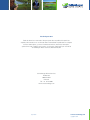
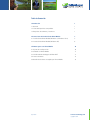


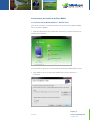
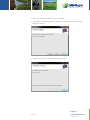
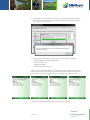

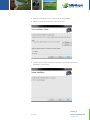



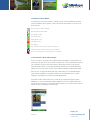
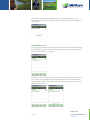

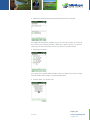
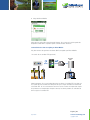
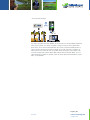
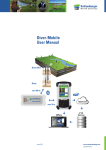


![FRS-catalog-裏 [更新済み].ai](http://vs1.manualzilla.com/store/data/006533505_2-0fe83504d812060bd375eb7ebf566ccb-150x150.png)